Како исправити проблем ако Гоогле Мапс не ради у оперативном систему Виндовс 10
виндовс / / August 05, 2021
Гоогле мапе су најчешће коришћени алат за мапирање. Омогућава вам да погледате сателитске слике, мапе улица и саобраћај одређеног подручја у стварном времену. И лако је доступан на свим уређајима попут Виндовс-а, Мац ОС-а, Андроид-а итд.
Али у последње време неки корисници оперативног система Виндовс 10 жале се на проблем са Гоогле мапама. Погођени корисници тврде да нису у могућности да виде 3Д функцију и функцију приказа улице. Ако се са истим проблемом бавите и на Виндовс 10 рачунару, не брините. Показаћемо вам неколико једноставних и ефикасних решења која ће у кратком року решити овај проблем.
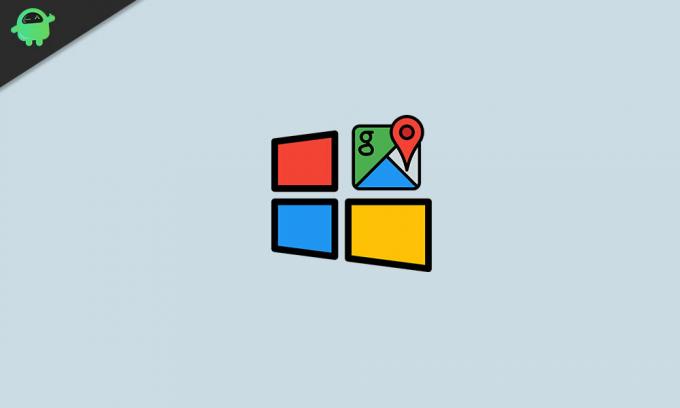
Преглед садржаја
- 1 Разлог грешке у раду Гоогле мапа:
-
2 Решења за исправљање грешке у раду Гоогле мапа:
- 2.1 Решење 1: Пребаците се на режим без архивирања
- 2.2 Решење 2: Одјавите се са тренутног Гоогле налога
- 2.3 Решење 3: Брисање гсСцроллПос колачића
- 2.4 4. решење: Користите други прегледач
- 2.5 Решење 5: Онемогућите екстензије и очистите кеш меморију
- 2.6 Решење 6: Ажурирајте прегледач Цхроме
- 2.7 Решење 7: Ресетујте прегледач
- 2.8 Решење 8: Поново инсталирајте прегледач Цхроме
Разлог грешке у раду Гоогле мапа:
Проблем са Гоогле мапама појавио се и на другим уређајима. Али проблем је чешћи код Виндовс ОС-а. Као што смо приметили, програмски колачић са грешкама специфичан за Гоогле Цхроме ствара ову грешку на Гоогле мапама. Док користе Виндовс рачунар, већина корисника се ослања на Гоогле Цхроме за приступ Гоогле мапама. Дакле, у овом чланку ћемо вам показати како да поправите Гоогле Мапс у прегледачу Гоогле Цхроме.
Решења за исправљање грешке у раду Гоогле мапа:
Решење 1: Пребаците се на режим без архивирања
Да бисте решили проблем, покушајте да користите Гоогле мапе у режиму без архивирања. Режим без архивирања не користи локално сачуване колачиће или екстензије прегледача. То значи да неће користити прислушкивани колачић, који је прво узроковао грешку. Дакле, ако се жури и желите да користите брзо привремено решење, пређите на режим без архивирања.
- Отворите Цхроме прегледач; кликните на Мени икону.
- Затим одаберите Нови прозор без архивирања.
- Отворите Гоогле мапе у новом режиму без архивирања.
- Погледајте да ли можете поново да пронађете грешку.
Решење 2: Одјавите се са тренутног Гоогле налога
Ваш Гоогле налог може ометати Гоогле мапе. У случају да се одјавите са Гоогле налога, то ће решити проблем. Запамтите, ово је само привремено решење. А и садашња подешавања ћете изгубити ако се одјавите са Гоогле налога.
- У прегледачу отворите Гоогле-ову веб страницу.
- Изаберите дугме за налог у горњем десном углу.
- Овде можете видети опцију одјаве.
- Кликните на "Одјава.”
- Сада проверите да ли је проблем решен.
Решење 3: Брисање гсСцроллПос колачића
Ако желите трајно да решите проблем, пронађите проблематичне колачиће (гсСцроллПос) и избришите их. Такође можете одабрати да уклоните све колачиће прегледача, али то ће довести до губитка података за пријаву и других подешавања. Пратите ове кораке.
- Отворите прегледач Цхроме и у траку за адресу откуцајте следећу везу.
цхроме: // подешавања / колачићи / детаљ? сите =ввв.гоогле.цом
(Веза се може променити у зависности од Гоогле верзије коју користите. На пример - ако користите верзију гоогле.цо.ук, веза до Гоогле-ових колачића биће: „цхроме: // сеттингс / цоокиес / детаил? сите =ввв.гоогле.цо.ук.”
- Притисните Ентер.
- А. Подешавања отвориће се прозор са свим сачуваним колачићима.
- Сада пронађите колачиће који почињу са гсСцроллПоси кликните на „Икс”Икона поред сваког од њих.
- Након што избришете све гсСцроллПос колачиће, поново покрените Цхроме прегледач.
- Идите на свој налог Гоогле мапа и погледајте да ли можете поново да пронађете проблем.
4. решење: Користите други прегледач
Ако имате проблема са покретањем Гоогле мапа на Гоогле Цхроме-у, морате да промените прегледач. Изаберите нови прегледач и инсталирајте га на свој Виндовс 10 рачунар. Отворите Гоогле Мапс у новом прегледачу и проверите да ли можете поново пронаћи грешку.
Решење 5: Онемогућите екстензије и очистите кеш меморију
Понекад додаци, колачићи и кеш подаци могу створити проблеме у прегледачу. Дакле, следите ове кораке.
-Да онемогућим екстензије-
- Отвори Мени.
- Изабрати Још алата опција.
- Кликните на "Проширења“
- Сада можете видети имена свих инсталираних додатака.
- Кликните плави прекидач у близини продужетка да бисте га онемогућили.
- Након онемогућавања свих додатака, проверите Гоогле мапе.
-Да бисте обрисали кеш податке и колачиће-
- Отворите прегледач и кликните на Мени икону
- Изаберите „Подешавања“
- Изаберите "Напредно" опција.
- Кликните на "Обриши податке прегледања.”
- Изаберите „Све време" за Временски опсег.
- Означите поља поред Колачићи и други подаци о веб локацијама и Кеширане слике и датотеке.
- Кликните на "Обриши податке.”
- Проверите да ли је грешка и даље присутна.
Решење 6: Ажурирајте прегледач Цхроме
Ако нисте ажурирали Цхроме дуго времена, тада бисте требали да наставите да га ажурирате. Пратите кораке.
- Иди на Мени> Помоћ> О Гоогле Цхроме-у.
- На екрану ће се појавити нова картица са проверу ажурирања знак.
- Након инсталирања исправки, отворите Гоогле Мапс и проверите да ли постоји грешка.
Решење 7: Ресетујте прегледач
Када ресетујете прегледач, све нежељене екстензије, привремене датотеке и грешке се уклањају. Дакле, да бисте решили проблем са Гоогле мапама, следите ове кораке и ресетујте прегледач.
- Иди на Мени> Подешавања.
- Изаберите Напредно опција.
- У одељку Ресетовање и чишћење изаберите „Ресетујте поставке.”
- Затим одаберите „РесетовањеДугме.
- Проверите да ли је проблем решен.
Решење 8: Поново инсталирајте прегледач Цхроме
Знамо да је Цхроме веома користан прегледач. Али ако се и даље меша у друге Гоогле производе, треба да га деинсталирате. Да бисте успешно деинсталирали Гоогле Цхроме, можете да користите софтвер за деинсталацију. Уклониће све датотеке и уносе у регистру повезане са прегледачем Цхроме. Након што деинсталирате Цхроме са рачунара, поново га инсталирајте. Погледајте да ли ово помаже у решавању проблема са Гоогле мапама.
Гоогле Мапс је популарна услуга за мапирање веб страница. Има толико невероватних карактеристика, али с времена на време показује и неке пропусте. Нарочито када користите Гоогле Мапс у прегледачу Цхроме, одређени колачић са грешком почиње да ствара проблеме.
Али не морате више да бринете. Пружили смо вам неколико ефикасних решења. Испробајте их један по један и погледајте који од њих решава проблем на вашем Виндовс рачунару. Надамо се да сте добили све информације које сте желели да знате о грешци Гоогле мапа не ради. Ако имате питања или повратне информације, запишите коментар у поље за коментаре испод.



